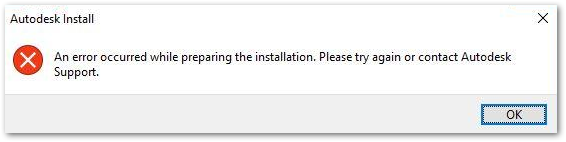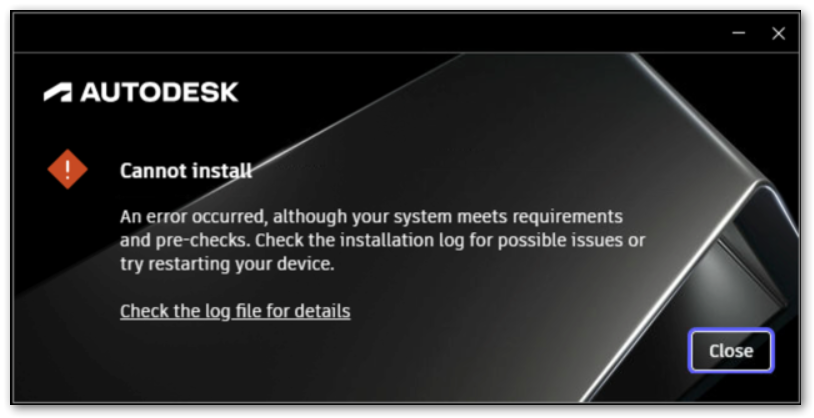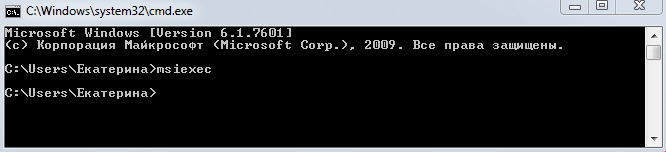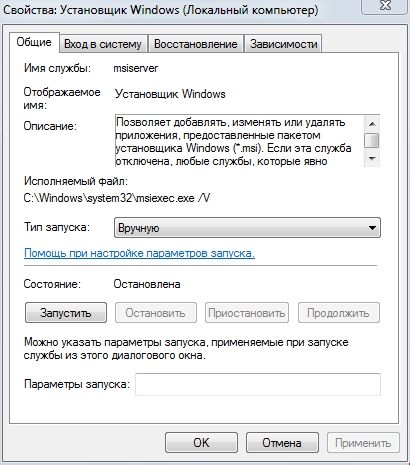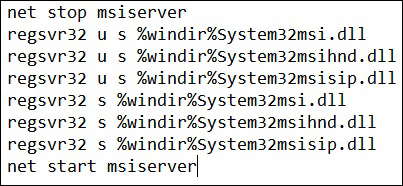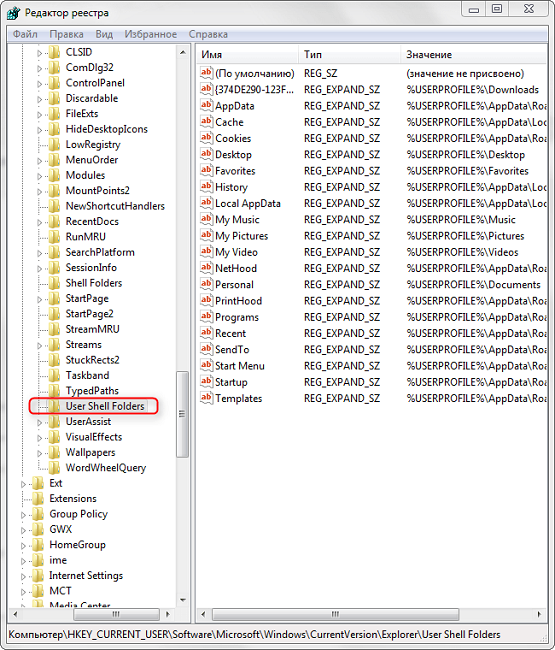Проблема
При попытке установить программное обеспечение Autodesk может появиться следующее сообщение:
Установка Autodesk
Ошибка при подготовке установки. Повторите попытку или обратитесь в службу поддержки Autodesk.
Причины
- Нестабильное подключение к Интернету.
- Поврежденная установка службы установки по требованию (ODIS).
- Антивирус/брандмауэр/прокси-сервер/ VPN (виртуальная частная сеть) не позволяет компоненту ODIS подключаться к Интернету.
Решение
Для устранения проблемы попробуйте воспользоваться одним из следующих решений.
Удалите поврежденную установку ODIS.
- Перейдите в папку C:Program FilesAutodeskAdODISV1.
- Запустите файл RemoveODIS.exe от имени администратора.
- Скачайте и установите последнюю версию ODIS по этой ссылке.
- Запустите установку программы еще раз.
Установите программное обеспечение, которое не позволяет программе установки ODIS автоматически обновлять.
При запуске всех программ установки версии 2022 компонент ODIS выполняет поиск потенциальной последней доступной версии, если это не приведет к успешному завершению установки, то установка не начнется. Чтобы предотвратить обновление и установить программное обеспечение с помощью ODIS, поставляемого вместе с программой установки, выполните следующие действия.
- Введите «cmd» на кнопке «Start Windows».
- Откройте командную строку (cmd) от имени администратора.
- Введите команду, как показано ниже (деталь, выделенная полужирным шрифтом, может изменяться в соответствии с устанавливаемым программным обеспечением и соответствующей папкой на веб-сайте C:Autodesk…) и нажмите клавишу Enter:
cd C:AutodeskAutoCAD_2022_English_Win_64bit_dlm
- Введите приведенную ниже команду и нажмите клавишу Enter.
Setup.exe --noupdate
См. также:
- При установке продукта Autodesk Media and Entertainment, например 3ds Max или Maya, происходит сбой «Подготовка к установке…», а сообщение об ошибке не появляется
- «Не удается установить. Ошибка при подготовке установки. Повторите попытку или обратитесь в службу поддержки Autodesk».
Программы
Все классические программы
Issue:
When launching an Autodesk Custom Install package, the following error appears:
Cannot install
An error occurred, although your system meets requirements and pre-checks. Check the installation log for possible issues or try restarting your device.
Causes:
Possible causes may include, but not limited to, the following:
- Corrupted Custom Install / Online Deployment files.
- Required Windows updates are missing.
- In the Summary.log in %localappdata%/Autodesk/ODIS there is an error message similar to the following:
Error code: 1603
Error Context: 1: LicensingCustomAction.licRegister [I] [14:51:37:790]: [ADLM_EULA_COUNTRY]: US 1: LicensingCustomAction.licRegister [I] [14:51:37:791]: [ACADLICENSESERVERTYPE]:
1: LicensingCustomAction.licRegister [I] [14:51:37:792]: [CONSUMER]:
1: LicensingCustomAction.licRegister [I] [14:51:37:793]: Running "C:Program Files (x86)Common FilesAutodesk SharedAdskLicensing12.0.1.5helperAdskLicensingInstHelper.exe" register -pk 185N1 -pv 2022.0.0.F -cf "C:Autodesk{FB2FA45C-F719-4860-8B5E-1C1470470512}imageARCHDESK_2022_en-USx64acapvArchitectureConfig.pit" -el US -lm USER -sk 00000 -d 1: LicensingCustomAction.licRegister [E]
[14:51:38:008]: exit code: 100, output: (500)(saving feature failed: ENCODED{5pywJ/fogvXf8iX+iOlvnoYvdKdDYmm0+2/I8iZxJGxpiSTGUsqKT0xDvHPvVu/n77DZowxw/mzfMmNbfgG7v0Xysi+SFyXl
- Insufficient user permissions.
Solution:
Verify the below solutions one by one:
Conflicting Applications running in the background
Make sure no Autodesk application is running in the background. If so, close the application(s) and run the Custom Install again.
Recreate the Custom Install package
See Create a new Custom Install.
Conflicting antivirus
Disable any antivirus if it is running on the machine and retry.
Verify the Autodesk Desktop Licensing Service is running
See How to check the status of Autodesk Desktop Licensing Service.
Insufficient user permissions
Make sure to run the Custom Install package with an administrator profile. Consult with your IT/System Administrator, if needed.
See Also:
- The License manager is not functioning or is improperly installed. AutoCAD will shut down now. ADLSDK_STATUS_AUTH_PENDING xx:The Product key was not found
- “Install error: Inventor Professional 2022 The install couldn’t finish. Error 1603” when installing Inventor Professional 2022
- Custom standalone install from Autodesk Account
Products:
All Desktop Products;
Issue:
When launching an Autodesk Custom Install package, the following error appears:
Cannot install
An error occurred, although your system meets requirements and pre-checks. Check the installation log for possible issues or try restarting your device.
Causes:
Possible causes may include, but not limited to, the following:
- Corrupted Custom Install / Online Deployment files.
- Required Windows updates are missing.
- In the Summary.log in %localappdata%/Autodesk/ODIS there is an error message similar to the following:
Error code: 1603
Error Context: 1: LicensingCustomAction.licRegister [I] [14:51:37:790]: [ADLM_EULA_COUNTRY]: US 1: LicensingCustomAction.licRegister [I] [14:51:37:791]: [ACADLICENSESERVERTYPE]:
1: LicensingCustomAction.licRegister [I] [14:51:37:792]: [CONSUMER]:
1: LicensingCustomAction.licRegister [I] [14:51:37:793]: Running "C:Program Files (x86)Common FilesAutodesk SharedAdskLicensing12.0.1.5helperAdskLicensingInstHelper.exe" register -pk 185N1 -pv 2022.0.0.F -cf "C:Autodesk{FB2FA45C-F719-4860-8B5E-1C1470470512}imageARCHDESK_2022_en-USx64acapvArchitectureConfig.pit" -el US -lm USER -sk 00000 -d 1: LicensingCustomAction.licRegister [E]
[14:51:38:008]: exit code: 100, output: (500)(saving feature failed: ENCODED{5pywJ/fogvXf8iX+iOlvnoYvdKdDYmm0+2/I8iZxJGxpiSTGUsqKT0xDvHPvVu/n77DZowxw/mzfMmNbfgG7v0Xysi+SFyXl
- Insufficient user permissions.
Solution:
Verify the below solutions one by one:
Conflicting Applications running in the background
Make sure no Autodesk application is running in the background. If so, close the application(s) and run the Custom Install again.
Recreate the Custom Install package
See Create a new Custom Install.
Conflicting antivirus
Disable any antivirus if it is running on the machine and retry.
Verify the Autodesk Desktop Licensing Service is running
See How to check the status of Autodesk Desktop Licensing Service.
Insufficient user permissions
Make sure to run the Custom Install package with an administrator profile. Consult with your IT/System Administrator, if needed.
See Also:
- The License manager is not functioning or is improperly installed. AutoCAD will shut down now. ADLSDK_STATUS_AUTH_PENDING xx:The Product key was not found
- “Install error: Inventor Professional 2022 The install couldn’t finish. Error 1603” when installing Inventor Professional 2022
- Custom standalone install from Autodesk Account
Products:
All Desktop Products;
Содержание
- AutoCAD
- Проблема
- Ошибка установки: AutoCAD 2023
- Причины
- Решение
- Удалите и повторно установите компонент службы установки по требованию Autodesk вручную
- Повторное создание образа пользовательской установки
- Использование последней версии программы установки, доступной на портале Autodesk Account
- Установка на локальный диск
- AutoCAD
- Проблема
- Установка Autodesk
- Причины
- Решение
- Удалите поврежденную установку ODIS.
- Установите программное обеспечение, которое не позволяет программе установки ODIS автоматически обновлять.
- AutoCAD
- Проблема
- Установка не завершена. Не удалось установить некоторые программы.
- Журналы установки:
- Диалоговое окно во время установки:
- Другие сообщения:
- Причины
- Решение
- Полное удаление и переустановка Autodesk Desktop Licensing Service
- Файлы, оставшиеся от предыдущих установок
- Удаление и повторная установка Microsoft Visual C++
- Файл заблокирован и не может быть перезаписан
- Папки Windows Temp заполнены
- Недостаточно места на диске
- Файлы настройки повреждены при извлечении
- На целевом компьютере отключена функция создания короткого имени файла
- Профиль пользователя поврежден
- Проверка установки
- Почему не устанавливается автокад
- Не запускается Автокад: как решить проблему с запуском программы
- Проблемы с установкой Autocad
- Ошибка 1603
- Ошибка «Платформа .NET не установлена»
- Ошибка 1606 или 1317
- Ошибка «Система не может открыть указанное устройство или файл»
- Проблемы при первом запуске и во время использования
- Ошибка «Не удалось запустить приложение из-за неправильной параллельной конфигурации»
- Ошибка «Невозможно запустить программу, так как на компьютере отсутствует файл MSVCR110.dll»
- Проблема «Автокад запускается и сразу закрывается»
- Как исправить ошибки 1606 при установке AutoCAD
- Воспользоваться Microsoft Fixit
- Причина в учётной записи
- 1. Повреждён или продублирован профиль пользователя:
- 2. Ограничены права учётной записи
- 3. Не работает или заблокирован Installer
- 4. Отсутствуют требуемые папки пользователя
- Причина в подключе реестра
- Способ 1
- Способ 2
- Не устанавливается автокад «allied product not found»
AutoCAD
Автор:
Проблема
Ошибка установки: AutoCAD 2023
Не удалось завершить установку.
Ошибка 4005
Причины
- Установка программы на внешний жесткий диск.
- Установка программы на неподдерживаемом оборудовании или в неподдерживаемой среде.
- Поврежденный пакет загрузки.
- Устаревший или поврежденный компонент службы установки Autodesk по запросу (ODIS).
Решение
Чтобы устранить эту проблему, удалите все данные в следующих папках, а затем поочередно проверьте решения ниже.
- C:AutodeskWI
- C:Users AppDataLocalAutodeskODIS
- C:Users AppDataLocalTemp
Примечание. Если не удается найти папку AppData. См. раздел Включение отображения скрытых файлов и папок в Windows.
Удалите и повторно установите компонент службы установки по требованию Autodesk вручную
- Перейдите в раздел «Службы Windows».
- Нажмите клавиши Win + R на клавиатуре.
- Введите services.msc в окне «Выполнить» и нажмите клавишу ENTER или «ОК».
- Остановите службу Autodesk Access Service Host.
- Go to C:Program FilesAutodeskAdODISV1.
- Запустите файл RemoveODIS.exe от имени администратора (щелкните правой кнопкой мыши и выберите «Запуск от имени администратора»), если он существует. В противном случае удалите вручную все содержимое папки.
- Скачайте и установите последнюю версию службы установки Autodesk по требованию.
- Запустите установку продукта Autodesk еще раз.
Повторное создание образа пользовательской установки
Использование последней версии программы установки, доступной на портале Autodesk Account
Скачайте и установите повторно, используя другой способ установки. См. раздел Способы загрузки.
Установка на локальный диск
Устанавливайте программное обеспечение Autodesk только на локальный диск. См. раздел Можно ли установить программное обеспечение Autodesk на внешний диск?
Источник
AutoCAD
Автор:
Проблема
При попытке установить программное обеспечение Autodesk может появиться следующее сообщение:
Установка Autodesk
Ошибка при подготовке установки. Повторите попытку или обратитесь в службу поддержки Autodesk.
Причины
- Нестабильное подключение к Интернету.
- Поврежденная установка службы установки по требованию (ODIS).
- Антивирус/брандмауэр/прокси-сервер/ VPN (виртуальная частная сеть) не позволяет компоненту ODIS подключаться к Интернету.
Решение
Для устранения проблемы попробуйте воспользоваться одним из следующих решений.
Удалите поврежденную установку ODIS.
- Перейдите в папку C:Program FilesAutodeskAdODISV1.
- Запустите файл RemoveODIS.exe от имени администратора.
- Скачайте и установите последнюю версию ODIS по этой ссылке.
- Запустите установку программы еще раз.
Установите программное обеспечение, которое не позволяет программе установки ODIS автоматически обновлять.
При запуске всех программ установки версии 2022 компонент ODIS выполняет поиск потенциальной последней доступной версии, если это не приведет к успешному завершению установки, то установка не начнется. Чтобы предотвратить обновление и установить программное обеспечение с помощью ODIS, поставляемого вместе с программой установки, выполните следующие действия.
- Введите «cmd» на кнопке «Start Windows».
- Откройте командную строку (cmd) от имени администратора.
- Введите команду, как показано ниже (деталь, выделенная полужирным шрифтом, может изменяться в соответствии с устанавливаемым программным обеспечением и соответствующей папкой на веб-сайте C:Autodesk. ) и нажмите клавишу Enter:
- Введите приведенную ниже команду и нажмите клавишу Enter.
Источник
AutoCAD
Автор:
Проблема
Во время установки программы Autodesk мастер установки прерывает работу и отображается следующее сообщение:
Установка не завершена. Не удалось установить некоторые программы.
- Ошибка установки 1603. Во время установки возникла неустранимая ошибка.
- Ошибка установки: . Не удалось завершить установку. Ошибка 1603
Ниже представлены распространенные примеры ошибки 1603.
Журналы установки:
Сбой установки Установка прервана, результат = 1603.
Диалоговое окно во время установки:
Ошибка 1603: при установке произошла неустранимая ошибка.
Другие сообщения:
- Сбой установки .NET Framework Runtime 3.0 Ошибка игнорируется, результат = 1603.
- Сбой Microsoft SQL Server 2005 Express(AUTODESKVAULT) Установка прервана, результат = 1603.
- Сбой установки Microsoft Visual C++ 2008 Redistributable (x86) Установка прервана, результат = 1603.
Причины
Ошибка 1603 является типовой, она возникает из-за установщика Microsoft Windows (MSI). Обычно эта ошибка связана с работой системы, а не отдельного приложения.
Решение
Чтобы избежать этой ошибки, выполните указанные ниже действия. Если действие не приводит к устранению ошибки, переходите к следующему.
Полное удаление и переустановка Autodesk Desktop Licensing Service
- Перед удалением убедитесь в наличии копии установщика программного обеспечения (для шага 3).
- Удалите Autodesk Desktop Licensing Service. См. раздел Удаление Autodesk Desktop Licensing Service.
- Переустановите Autodesk Desktop Licensing Service. См. раздел Скачивание и установка Autodesk Desktop Licensing Service.
- Переустановите приложение.
Файлы, оставшиеся от предыдущих установок
- Выполните полное удаление программы, чтобы удалить все файлы и папки, оставшиеся от предыдущих установок. Если не удается удалить программное обеспечение, попробуйте использовать инструмент Microsoft Fixit.
- Попробуйте установить программное обеспечение еще раз с помощью функции Загрузить сейчас.
Удаление и повторная установка Microsoft Visual C++
Файл заблокирован и не может быть перезаписан
Некоторые файлы на компьютере заблокированы, или программа установки пытается перезагрузить компьютер из-за такого заблокированного файла, что приводит к сбою. Чтобы убедиться, что заблокированный файл не вызывает ошибку, выполните следующие действия.
- Закройте все программы, работающие в фоновом режиме.
- Перезагрузите компьютер.
- Запустите программу установки еще раз.
Папки Windows Temp заполнены
Не очищена системная папка Temp. Это временная папка, куда при установке распаковываются файлы и откуда они запускаются. Если в папке Temp недостаточно свободного места или находится слишком много файлов, это может привести к конфликту с файлами установки.
Очистите папку Temp по умолчанию и освободите пространство на жестком диске, удалив ненужные файлы.
- В меню «Пуск» Windows введите %TEMP% и нажмите ENTER.
- В папке Temp нажмите сочетание клавиш CTRL + A, чтобы выбрать все находящиеся в ней файлы и папки, и удалите их.
Недостаточно места на диске
Файлы настройки повреждены при извлечении
Выйдите из конфликтующих программ или отключите их, включая антивирусные программы, текстовые редакторы, электронные таблицы, веб-браузеры. Затем запустите программу установки еще раз.
На целевом компьютере отключена функция создания короткого имени файла
- Включите поддержку создания имен 8.3 (например, коротких имен файлов) на целевом компьютере. Перейдите к следующей записи реестра:
- Значение ноль (0) для NtfsDisable8dot3NameCreation позволяет использовать функцию создания коротких имен файлов. Значение один (1) отключает данную функцию.
- Чтобы внесенные в реестр изменения вступили в силу, перезагрузите целевой компьютер. Сделайте это перед повторным запуском установки.
- Примечание. На целевом компьютере функция создания коротких имен файлов обычно отключена. Ее можно отключить после завершения установки, вернув параметру NtfsDisable8dot3NameCreation исходное значение и перезагрузив компьютер еще раз.
Профиль пользователя поврежден
Проверка установки
В крайнем случае проверьте журнал установки на предмет того, что установщику не удается установить несколько компонентов, например библиотеки C++, .NET, основную программу. Это может указывать на то, что установка блокируется параметрами безопасности. Отключите антивирусное программное обеспечение и выполните переустановку.
Источник
Почему не устанавливается автокад
Не запускается Автокад: как решить проблему с запуском программы
Разбираемся почему не запускается Автокад, рассматриваем различные ошибки и решение проблем установки и запуска AutoCAD.
Автокад используется профессионалами для разработки чертежей различных инженерных документов.
Проблемы с установкой Autocad
Первое, с чем сталкивается новый пользователь этого программного пакета, – инсталляция. В большинстве случаев она проходит незаметно, но иногда установка «Автокада» не запускается или неожиданно обрывается. Часто этому событию сопутствует появление небольшого окошка с сообщением, содержащим код ошибки и другой информацией, необходимой для диагностики.
Ошибка 1603
Эта проблема связана с некорректной работой установщика MSI от корпорации «Майкрософт». Проявляется она по следующим причинам:
- В папке Temp, расположенной в системном разделе жесткого диска, находится слишком много файлов. Решение: удалить папку.
- Недостаток свободного места на разделе жесткого диска с системой. Туда извлекаются временные файлы, необходимые для установки «Автокада». Решение: удалить неиспользуемые программы, почистить папки, находящиеся в разделе «Библиотеки», «Загрузки» и рабочий стол в Windows 7,8,10. Также освободить место поможет очистка кэша браузера.
- Конфликт программ. Решение: отключить на время установки все приложения, работающие в фоновом режиме (находятся в панели уведомлений рядом с часами) и закрыть все активные программы.
Для ускорения поиска причины обрыва установки можно воспользоваться средством от Autodesk под названием AIDA.
Ошибка «Платформа .NET не установлена»
Еще одной причиной, почему не запускается «Автокад», является отсутствие или отключение пакета FrameWork .NET версии 4.5 и 4.6. Чаще всего она проявляется на версиях «Автокада» 2016 и 2017 после обновления компонентов Windows.
Решений у этой проблемы два:
- Проверить наличие обновлений KB3081452, KB3081448, KB3081449 в Windows 10. Если они отсутствуют, то при помощи «Центра обновлений» или вручную загрузить их и установить.
- Проверить присутствие в системе требуемого компонента. Для этого в «Панели управления» нужно зайти в раздел «Программы и компоненты». Если фреймворк установлен, то нужно перейти в подраздел «Включение и отключение компонентов Windows» и выбрать требуемый компонент. В противном случае загрузить его с сайта Microsoft и проделать выше описанные манипуляции.
Ошибка 1606 или 1317
Она проявляется, если на жестком диске или в реестре остались следы от установки другой версии «Автокада». Решается проблема следующими способами.
Способ 1. Проверка реестра. Для этого нужно запустить его редактор, вызываемый командой regedit в окне «Выполнить» (вызывается из меню «Пуск» или при помощи комбинации клавиш Win (флажок на клавиатуре) и R). В древе ключей в левой части окна нужно найти ключ Common Documents, находящиеся по адресу HKEY_LOCAL_MACHINE >Software>Microsoft>Windows>CurrentVersion>Explorer>Shell Folders. Его тип должен быть REG_SZ, а данные – C:UsersPublicDocuments. Если ключ отсутствует, то его нужно добавить: «Правка»> «Создать»> «Строковый параметр». После создания нового ключа нужно проверить, существует ли указанная в ключе папка.
Способ 2. Удаление ненужных файлов при помощи утилиты Microsoft Fix It. Загрузить ее можно на официальном сайте.
Ошибка «Система не может открыть указанное устройство или файл»
Следующая причина, из-за которой не запускается «Автокад», — отсутствие необходимого файла или его блокировка антивирусом. Поэтому для устранения неполадки нужно:
- Отключить антивирусное ПО.
- Запустить установщик с правами администратора или отключить контроль учетных записей в «Панели управления».
- Очистить папку TEMP и повторно запустить установщик.
Если эти меры оказались бесполезными, то нужно заново загрузить инсталлятор с официального сайта или торрент-трекера.
Проблемы при первом запуске и во время использования
Иногда после установки «Автокад» не запускается. Так же как и в процессе инсталляции, во время загрузки его компонентов и интерфейса может появиться окошко с указанием конкретной ошибки. Но так происходит не всегда. Например, когда появляется и исчезает окошко-индикатор загрузки, а после ничего не происходит.
Ошибка «Не удалось запустить приложение из-за неправильной параллельной конфигурации»
Эта неисправность возникает по двум причинам: некорректная установка самой программы и отсутствия, повреждения или конфликта между компонентами библиотек Microsoft Visual С++. В первом случае потребуется полное удаление «Автокада» с последующей переустановкой.
Для решения второй проблемы нужно:
- Переустановить библиотеки С++. Информацию о том, как это сделать и где скачать нужные материалы, можно найти в базе знаний Autodesk по запросу «How to remove and reinstall Microsoft Visual C++ Runtime Libraries».
- Перезапустить компьютер.
- В разделе «Программы и компоненты» найти установленную САПР, выделить и нажать кнопку «Изменить/ Удалить». В открывшемся окне нужно поставить отметку возле пункта «Восстановить» и запустить процесс.
- После завершения восстановления запустить «Автокад».
Ошибка «Невозможно запустить программу, так как на компьютере отсутствует файл MSVCR110.dll»
Появление проблемы связано с исчезновением указанного файла из библиотеки Visual С++. Название компонента в некоторых случаях может измениться на «MSVCP110.dll». Для устранения ошибки придумано 3 способа:
Способ 1. Если есть компьютер с идентичным ПО, то можно скопировать требуемый файл с него на проблемный ПК.
Способ 2. Воспользоваться инструментом восстановления, входящего в состав установщика библиотек С++ версии 2012 года для 32-х и 64-битных систем.
Способ 3. Переустановить все библиотеки Microsoft Visual C++.
Проблема «Автокад запускается и сразу закрывается»
Чаще всего эта ошибка появляется после «зависания» программы и принудительного ее закрытия через диспетчер задач. В этом случае иногда повреждается файл лицензии, из-за которого программа и не может запуститься. Для устранения проблемы нужно очистить папку Flexnet от всех файлов. Находится она на системном разделе жесткого диска в директории ProgramData. После этого программа должна заработать.
Второй причиной проявления этой проблемы является устаревший драйвер видеокарты. Загрузить их можно с сайтов производителей. Если обновление не принесло результатов, то нужно отключить аппаратное ускорение графики. Делается это следующим образом:
- Правой кнопкой мыши вызвать контекстное меню ярлыка, запускающего «Автокад», и выбрать пункт «Свойства».
- В конце строки «Объект» добавить «/nohardware».
- Запустить программу.
Если вышеперечисленные меры не оказали никакого эффекта, то нужно переустановить программный пакет. О том, как полностью его удалить, можно найти в базе знаний Autodesk по запросу «выполнение полного удаления».
Причин, из-за которых «Автокад» не запускается, много, но все они успешно решаются специалистами технической поддержки компании Autodesk.
Как исправить ошибки 1606 при установке AutoCAD
В любом программном обеспечении возможно возникновение неполадок на любой стадии работы (установка, активное использование, удаление, обновление и т. д.), к сожалению, это касается и известной в определённых технических кругах программы «AutoCAD». Одной, из наиболее часто встречаемых, ситуаций является – ошибка 1606 при установке Autocad. Текст ошибки выглядит следующим образом: «Error 1606: Не удалось получить доступ к сетевому ресурсу». К слову, возникнуть она может на всех версиях ПО (2004/2007/2012/2015).
Ниже будут приведены варианты и способы решения подобной ошибки, но стоит учитывать, что некоторые из них подразумевают внесение изменений в реестр, что при невнимательном исполнении может привести к сбоям в работе компьютера, поэтому данные способы следует применять, не отклоняясь от инструкции.
Воспользоваться Microsoft Fixit
Откройте и установите утилиту «Microsoft Fixit» для устранения ошибок в установке программ, скачать её можно из прикреплённого статье архива или пройдя по https://support.microsoft.com/ru-ru/help/17588/fix-problems-that-block-programs-from-being-installed-or-removed для скачивания с официального сайта Microsoft.
Окно программы Microsoft Fixit
Принцип использования простой: скачиваем, устанавливаем, выполняем шаги, предлагаемые утилитой.
Причина в учётной записи
Это самая распространённая причина, вследствие которой и возникает подобная неприятная ситуация.
Стоит выделить несколько основных причин появления ошибки:
1. Повреждён или продублирован профиль пользователя:
Дело в том, что при проведении повторной инсталляции происходит процесс установки запрограммированной связи между реестром и папками профиля, и если ранее в имя пользователя или наименование папки профиля были внесены изменения, доступ к содержимому будет отсутствовать, и именно поэтому не устанавливается Автокад, ссылаясь на недоступность ресурса.
Для исправления ситуации проверьте следующие аспекты:
- Убедитесь в отсутствии дубликатов папок профиля в формате «%имя_пользователя%.имя_домена» или «%имя_пользователя%.имя_компьютера».
- Проверьте корректность значения и расположения активного профиля в подключении «HKEY_CURRENT_USERSoftwareAutodeskAutoCADR20.0ACAD-E001:409».
2. Ограничены права учётной записи
В операционных системах Windows 7/8/8.1 пользователи, чьи права были ограничены, не вправе вносить изменения в папки, файлы и записи реестра. Но для корректной работы «AutoCAD» требуется неограниченный доступ к файлам и папкам, находящимся в каталоге «C:Users%ИМЯ_ПОЛЬЗОВАТЕЛЯ%» и ко всем записям и значениям ключа «HKEY_CURRENT_USER».
Для решения или наделите текущую учётную запись правами администратора, или создайте администраторскую учётную запись и попробуйте запустить процесс установки с неё.
3. Не работает или заблокирован Installer
Доступ к службе «msiexec» может быть недоступен, или служба может быть отключена вовсе.
Для того чтобы проверить работоспособность службы, в командной строке введите команду «msiexec», если в ответ не поступит сообщение об ошибке, модуль msi работает корректно.
Запуск команды «msiexec»
Запустите установщик вручную, для этого:
- Откройте пункт «Выполнить» и введите «services.msc», откроется окно «Службы». В списке найдите «Установщик Windows» и кликом правой кнопки мышки вызовите «Свойство».
- В строке «Тип запуска», если указано «Отключено», измените на «Вручную» и ниже нажмите на кнопку «Запустить».
Свойства установщика Windows
Если данные варианты не помогли, примените перерегистрацию системных библиотек, связанных с «Win Installer». Для этого откройте «Блокнот» и поместите в него следующий текст, как на рисунке ниже:
Далее, сохраните файл с расширением .bat и запустите его, после выполнения перезагрузите компьютер.
4. Отсутствуют требуемые папки пользователя
Данный вариант относится к установке программы с помощью «SMS» или объектов групповой политики.
Необходимое полное соответствие указанных значений в подключе реестра «HKEY_USERSDEFAULTSoftwareMicrosoftWindowsCurrentVersionExplorerShell Folders» должно соответствовать истине.
Т. е. для «Local Settings» значение «F:Windowssystem32ConfigurationProfileSystemLocal Setting», а для «Local AppData» значение «F:Windowssystem32ConfigurationProfileSystemLocal SettingsApplication Data». Пути и наименования могут отличаться.
Причина в подключе реестра
Если всё вышеописанное не помогло и так и не устанавливается Autocad, следует проверить правильность введённых параметров в подключах «HKEY_CURRENT_USERSoftwareMicrosoftWindowsCurrentVersionExplorerUser Shell Folders» и «HKEY_LOCAL_MACHINESoftwareMicrosoftWindowsCurrentVersionExplorerUser Shell Folders».
Способ 1
Выполните команду «regedit.exe» и откройте путь из второго вышеуказанного подключа «HLM».
Запуск редактор реестра regedit.exe
Отыщите ключ с наименованием «Common Documents» – его значение должно быть «C:UsersPublicDocuments». Если данного ключа нет, добавьте его с типом «REG_SZ».
Способ 2
Здесь же проверьте все пути, указывающие на «User», если указанных папок не существует, создайте их с указанными именами.
Данная ситуация довольно распространённая, и 100% рабочего варианта нет, кому-то помогает исправление реестра, а кому-то простое создание администраторской учётной записи, ну а кто-то просто дожидается момента, когда установился «Fixit» и решил проблему автоматически.
В любом случае, для решения Error 1606 стоит чётко следовать вышеописанным инструкциям и применить их в совокупности.
Не устанавливается автокад «allied product not found»
Здравствуйте.
Работаю в 2013 версии и в прошлом году решил установить AutoCAD 2014. Поставил без проблем, посмотрел и потом удалил.
Теперь ну никак он не хочет ставиться. Ошибка-«allied product not found». Эту тему-http://forum.dwg.ru/showthread.php?t=46284 и инуструкции-http://knowledge.autodesk.com/support/autocad/troubleshooting/caas/sfdcarticles/sfdcarticles/How-to-remove-all-Autodesk-products-from-a-Windows-system-s.html и http://usa.autodesk.com/adsk/servlet. D+2010&x=0&y=0, смотрел, все делал, все равно не ставиться. Это тоже попробовал-http://autolisp.ru/2013/09/19/install-fails-1603/. Отредактировал файл setup.ini согласно инструкции-ошибка такая же. Скриншоты и логи установки прилагаю. Прошу помощи в решении этой проблемы. Всем спасибо.
Ноутбук — ACER Aspire V3-771G, i7-3632QM CPU@ 2.20GHz, ОЗУ-8,00 ГБ, Win 8.1х64.
22 ч. ——
Люди добрые ответьте пожалуйста!
| Безымянный-1.pdf (593.5 Кб, 1085 просмотров) |
| Безымянный-2.pdf (603.3 Кб, 502 просмотров) |
| AutoCAD 2014 Setup.docx (13.5 Кб, 837 просмотров) |
| AutoCAD 2014 Setup1.docx (13.5 Кб, 233 просмотров) |
| Baurzhan_971 |
| Посмотреть профиль |
| Найти ещё сообщения от Baurzhan_971 |
| Kronmiller |
| Посмотреть профиль |
| Найти ещё сообщения от Kronmiller |
| Baurzhan_971 |
| Посмотреть профиль |
| Найти ещё сообщения от Baurzhan_971 |
| a.projectus |
| Посмотреть профиль |
| Посетить домашнюю страницу a.projectus |
| Найти ещё сообщения от a.projectus |
Аналогичная проблема. Но все началось, что AutoCad перестал запускаться. Захотел переустановить, шишь получилось.
| A_modelist |
| Посмотреть профиль |
| Найти ещё сообщения от A_modelist |
1) Удалить через панель управления всё связанное с автокадом, начать с удаления content service
1.1 — Удалить там же netframework обязательно, 4.0 или 4.5 — удалить.
2) Удалить папку autodesk по адресу
C:Users — Ваше имя — AppDataRoaming
3) Удалить в реестре по второй и третьей ветке папку autodesk
software/autodesk
4) запускаем утилиту выше — удаляем все связанное с автокадом, language pack, content service — всё.
5) ставим автокад 2014 — мин комплектация — автокад и эксперс туллс и обновление
вот уже в 8-00 я с этим ПО мозг выношу и. с 2015 на 2014 переходил из-за пары неработающих лиспов.
 |
Screenshot_2.jpg (72.0 Кб, 12722 просмотров) |
| Alexander88 |
| Посмотреть профиль |
| Найти ещё сообщения от Alexander88 |
| Alexander88 |
| Посмотреть профиль |
| Найти ещё сообщения от Alexander88 |
Подниму тему. Возникла такая же проблема. Windows 10. Был установлен Автокад 2014, все было отлично. Снес его полностью (удалял все хвосты, чистил реестр). Установил Автокад 2016. Тоже все работало. Но теперь стала необходимость вернуть Автокад 2014, из-за этого я снес 2016 версию. Но заново установить 2014 не получается, при установке пакета локализации выдает ошибку : «allied product not found» и установка отменяется. пробовал раз 10 — безуспешно. Реестр чистил, файлы в скрытых папках удалял, ничего не помогло. Попробовал при установке выбрать английскую версию — встала без проблем! Затем пытаюсь установить пакет локализации для русского языка, а программа пишет что он установлен и прекращает установку — хотя это 100% не так! Скпин и лог установки прилагаю. Может кто-то сталкивался с подобным, знает как исправить? как установить русский пакет локализации? (Windows из-за этого переустанавливать не хочется»)
20 мин. ——
Кстати, в сети пишут, что многим помогает программа Microsoft FixIt, но, к сожалению, на Windows 10 она не работает((
log.zip (740 байт, 100 просмотров)
| Pro100x3mal |
| Посмотреть профиль |
| Найти ещё сообщения от Pro100x3mal |
«If the Microsoft Fix It Tool does not help, you may need backup then delete residual Registry keys in the registry. The key would be in this specific path and usually come in pairs:
Search on the product name like «AutoCAD 201x» or «Revit 201x» and delete the associated key and language pack key.»
Сисадмин при САПРе 😉
Если Microsoft Fix It Tool не находит языковой пакет, помогает удаление параметров реестра:
И веток реестра
т.е. искать надо ключ продукта 5783F2D7-D001-0419-1102-0060B0CE6BBA — это AutoCAD 2014 Language Pack — Русский (Russian) и удалить его
это в дополнение к предыдущему сообщению, если вдруг из реестра записи вида «AutoCAD 201x» уже удалены, при попытках вручную очистить реестр от следов установки
Источник
Issue:
During the installation of Revit or Revit LT 2021 or later. You receive a message that states “Install Failed”.
Causes:
- You have less than 30 GB free disk space available on the Hard Drive.
- There is a newer version of Generative Design for Revit installed on the system.
- Does not meet the .NET Framework system requirements.
An invalid drive is detected during install.
Solution:
To resolve this issue
- Corrupted Revit/Revit LT Installer
- Go to the folder C:Users<username>AppDataLocalAutodeskODIS.
- Open the file DDA.log in Notepad.
- You may notice at the end “error: Exit code:15”.
- Use this document to «Install failed» error with Revit 2021.1.1 and DDA.log indicates exit code 15”
https://knowledge.autodesk.com/support/revit-products/troubleshooting/caas/sfdcarticles/sfdcarticles/Install-failed-error-with-Revit-2021.html
- Newer version of Generative Design installed.
- Go to Apps and Features.
- Uninstall Generative Design for Revit.
- Try to install Revit/Revit LT again.
- Remove an Invalid Drives
- Win(Key on your Keybaord)+X.
- Select Command Prompt (Admin).
- Type “subst t: c:temp” Select the <Enter> Key on your Keyboard.
- Run the Microsoft Installation Trouble Shooter.
https://aka.ms/Program_Install_and_Uninstall
- Select “uninstall”.
- Uninstall all entries for Revit/Revit LT Content 2021 and Revit/Revit LT 2021.
- Repeat as necessary.
- Retry install.
- Reinstall Original release from Autodesk Virtual Agent
- Go to https://ava.autodesk.com/
- Type “Download Revit 2021” Select the <Enter> Key on your Keyboard.
- Select “Continue with AVA” option if asked.
- Select for download “This Computer”.
- Fill out the rest of the form as needed.
- Use the “Browser Download” option.
Attempt the install again.
About the Author
Manufacturing Solution Center Team Lead<br><br>Jeff is responsible for manufacturing Technical Support for both internal staff and customers. In addition to the daily activities of the support center, he helps write for the National Support Center blog, and has written online classes for the IMAGINiT training on demand site.
Follow on Linkedin
More Content by Jeff Arbogast
Previous Article
Next Article
Почему Autodesk не устанавливается?
Очистите папку Temp: Как удалить временные файлы в Windows. Отключите все антивирусное программное обеспечение (включите повторно позже). Отключите контроль учетных записей пользователей (включите повторно позже). Загрузите продукт Autodesk через учетную запись Autodesk Account или через виртуальный агент, используя метод «Загрузить сейчас» или «Обзор загрузки».
Как установить Revit в Windows 10?
Установка Revit 2021.1
- Нажмите «Установить» (в приложении Autodesk для настольных ПК) или «Установить сейчас» (в учетной записи Autodesk Account). …
- Если вы загрузили установщик, запустите EXE или EXE-файл, связанный с вашим продуктом и версией, например, setup.exe.
- Если ваш продукт поставлялся на носителе, найдите EXE-файл и запустите его оттуда.
Убедитесь, что антивирус не блокирует (узнайте, что антивирус Trend Micro блокирует Revit). Протестируйте, временно отключив брандмауэр Windows. Сбросить настройки Revit. Установите последние обновления с помощью приложения Autodesk для ПК.
Почему не удается установить Autocad?
Причины. Установка службы лицензирования Autodesk повреждена.
Почему Revit 2021 не устанавливается?
Причины. На компьютере уже установлена новая версия Generative Design for Revit. На диске доступно менее 30 ГБ свободного места. Повреждена служба лицензирования Autodesk.
Почему моя загрузка Revit зависла на 97 процентах?
Застревание на 97% обычно является признаком зависания установщика, попробуйте переустановить, используя загрузку браузера и установку от имени администратора. Пожалуйста, примите как решение и поставьте лайк, если применимо.
Как бесплатно загрузить и установить Revit 2020?
Как скачать продукты
- Выберите способ загрузки («Установить сейчас», «Загрузить сейчас» или «Загрузка через браузер»). …
- При появлении запроса выберите сведения о продукте, такие как язык, версия и операционная система. …
- Если вы выбрали «Установить сейчас» или «Загрузить сейчас», ответьте на запросы:
Можно ли скачать Revit бесплатно?
Где можно скачать бесплатное программное обеспечение Revit для учащихся? Студенты и преподаватели могут получить бесплатный образовательный доступ к продуктам и услугам Autodesk сроком на один год с возможностью продления до тех пор, пока вы сохраняете право на участие. Если вы студент или преподаватель, вы можете получить доступ к бесплатному программному обеспечению Revit в рамках плана Autodesk Education.
Как исправить ошибки Revit?
Проверьте файл журнала Revit, чтобы увидеть, показывает ли он проблему до возникновения ошибки.
…
Решение:
- Закройте все сеансы Revit на вашем компьютере.
- Перейдите в Windows > Пуск > Поле поиска и введите %temp%.
- Нажмите Enter.
- Очистите все экземпляры в папке Temp Windows.
- Пропустить все используемые отчеты Windows об экземплярах.
Почему Revit не отвечает?
Чтобы решить эту проблему, выполните следующие действия: Проверьте и примените все отсутствующие обновления: Обновите программное обеспечение. Отключите все сторонние подключаемые модули и повторите тестирование: как отключить надстройки для Revit. В параметрах Revit установите частоту совместной работы на ручную.
Как перезапустить Revit?
Чтобы сбросить программное обеспечение Autodesk, выполните следующие действия. Перейдите в меню «Пуск» > «Все программы» > Autodesk > разверните папку с программным обеспечением и нажмите «Восстановить настройки по умолчанию». Выберите «Сбросить пользовательские настройки», и это сбросит программное обеспечение и запустит его. Проверьте программное обеспечение на наличие проблемы.
Какие основные проблемы возникают при установке программного обеспечения AutoCAD?
8 частых проблем при установке продуктов Autodesk
- Заморозка установки.
- Файл загрузки отсутствует. Не удалось завершить установку.
- Приложение уже установлено.
- Майкрософт С++…
- Серийный номер недействителен.
- Достигнут предел активации. …
- Системные требования.
- Ваш компьютер не поддерживает работу продуктов Autodesk.
Как исправить уже установленный AutoCAD?
Щелкните правой кнопкой мыши программу Autocad или Autodesk одну за другой и выберите «Удалить», чтобы удалить их все. После удаления всех элементов Autodesk перезагрузите компьютер. Установите продукт Autodesk, и он будет установлен как новая установка без ошибки «AutoCAD уже установлен».
Содержание
- AutoCAD
- Проблема
- Установка не завершена. Не удалось установить некоторые программы.
- Журналы установки
- Диалоговое окно во время установки
- Другие сообщения
- Причины:
- Решение
- Файлы, оставшиеся от предыдущих установок
- Ошибка установки среды выполнения Microsoft Visual C++
- Файл заблокирован и не может быть перезаписан
- Папки Windows Temp заполнены
- Недостаточно места на диске
- Файлы настройки повреждены при извлечении
- На целевом компьютере отключена функция создания короткого имени файла
- Проверка установки
- Ревит не устанавливается на виндовс 10
- Revit
- Проблема
- Решение
- Перед переустановкой программных продуктов Revit
- Заметки о Revit и том, что с ним связано
- Страницы
- Внимание!
- четверг, 6 октября 2011 г.
- Проблемы установки Autodesk Revit и их решение
- 104 комментария:
- Заметки о Revit и том, что с ним связано
- Страницы
- Внимание!
- четверг, 6 октября 2011 г.
- Проблемы установки Autodesk Revit и их решение
- 104 комментария:
AutoCAD
Проблема
Во время установки программы Autodesk мастер установки прерывает работу и отображается следующее сообщение.
Установка не завершена. Не удалось установить некоторые программы.
Ниже представлены распространенные примеры ошибки 1603.
Журналы установки
Сбой установки Установка прервана, результат = 1603.
Диалоговое окно во время установки
Ошибка 1603: при установке произошла неустранимая ошибка.
Другие сообщения
Причины:
Ошибка 1603 является типовой, она возникает из-за установщика Microsoft Windows (MSI). Обычно эта ошибка связана с работой системы, а не отдельного приложения.
Решение
Чтобы избежать этой ошибки, выполните указанные ниже действия. Если действие не приводит к устранению ошибки, переходите к следующему.
Файлы, оставшиеся от предыдущих установок
Ошибка установки среды выполнения Microsoft Visual C++
Если файл setup.log указывает на то, что ошибка установки вызвана установкой среды выполнения Microsoft Visual C++, см. статью Переустановка библиотек среды выполнения Microsoft Visual C++ с помощью пакета установки программного обеспечения Autodesk.
Файл заблокирован и не может быть перезаписан
Некоторые файлы на компьютере заблокированы, или программа установки пытается перезагрузить компьютер из-за такого заблокированного файла, что приводит к сбою. Чтобы убедиться в том, что заблокированный файл не вызывает ошибку, закройте все программное обеспечение, работающее в фоновом режиме, перезагрузите компьютер и запустите установку еще раз.
Папки Windows Temp заполнены
Не очищена системная папка Temp. Это временная папка, куда при установке распаковываются файлы и откуда они запускаются. Если в папке Temp недостаточно свободного места или находится слишком много файлов, это может привести к конфликту с файлами установки.
Очистите папку Temp по умолчанию и освободите пространство на жестком диске, удалив ненужные файлы.
В меню «Пуск» Windows введите %TEMP% в поле «Найти программы и файлы».
Недостаточно места на диске
Файлы настройки повреждены при извлечении
Выйдите или отключите конфликтующие и конкурирующие программы, включая сканеры вирусов, текстовые редакторы, электронные таблицы, веб-браузеры, служебные программы и т. д. Затем запустите программу установки еще раз.
На целевом компьютере отключена функция создания короткого имени файла
Проверка установки
Источник
Ревит не устанавливается на виндовс 10
Проблема с установкой Revit и обновлений для него.
На данный момент при установке Revit 2022.1.2. hotfix выпадает окно поиска файла PACR.msi, при указании пути к нему выпадает ошибка что файл не действителен для данного установочного пакета. При нажатии CANCEL происходит отмена установки обновления.
Такая же проблема была и при установке самого REVIT, но после нажатия CANCEL он хоть с показал ошибку, но установился и работает, а вот с обновлением никак. Пробовал брать файл PACR.msi с разных установщиков ревита, не помогает. Пробовал сделать по данной инструкции https://knowledge.autodesk.com/ru/support/revit-products/troubleshooting/caas/sfdcarticles/sfdcartic. так же не помогает. Скриншот ошибки в прилагаемом файле.
Personal Accelerator на данный момент не установлен, так как с ревитом поставить его не получилось.
Если пробовать запустить отдельно PACR.msi то установка так же не происходит, выходит окно ручного поиска данного файла и все, установка невозможна.
Установлены ли у вас предыдущие версии Revit? если да, то какие?
Думаю вам необходимо исправлять ситуацию с компонентом PACR.msi при установке Revit. Обновление без этого компонента вы скорее всего установить не сможете.
Прочтите вот эту ветку форума, она на английском, но с гугл-переводчиком можно разобраться
Если я правильно понял, то следы PACR тянуться из предыдущих версий и мешают корректной установки текущей.
Как я понял, можно попробовать переустановить Revit предварительно подправив ini файл.
Как крайний вариант, я бы пробовал снести Revit с чисткой всех следов. Вот одна из множества статей, как это сделать: https://vk.com/@artgluck.school-instrukciya-po-polnomu-udaleniu-programmy-revit-dlya-ustanov
После установить все обновления.
Находите сообщения полезными? Поставьте «НРАВИТСЯ» этим сообщениям! | Do you find the posts helpful? «LIKE» these posts!
На ваш вопрос успешно ответили? Нажмите кнопку ‘ УТВЕРДИТЬ РЕШЕНИЕ ‘ | Have your question been answered successfully? Click ‘ACCEPT SOLUTION’ button.
Максим Мельников | Maksim Melnikov LinkedIn | Instagram
Эксперт по решениям Autodesk | Autodesk Solutions Expert
Сертифицированный инструктор Autodesk | Autodesk Certified Instructor
Maksim.Melnikov.BY Других версий на данный момент нет, были установлены revit 2019, autocad 2020, и civil 2019. Решил поставить все это версий 2022. Все предыдущие программы были удалены подчистую по указанной вами инструкции с VK. Сначала устанавливал Autocad и Civil, они ругались на систему лицензирования, с трудом, но удалось победить по инструкциям с форума. А вот с revit какая то непобедимая проблема. Устанавливал в том числе и по инструкции Александра, не помогает. У меня уже 4 разных установщика Revit, скачанных через личный кабинет, через AVA, еще откуда то и даже каюсь с торрента. Так вот тот что был с торрента доставил меньше всех проблем при установке, ругался только на PACR, все остальные ругаются еще и на систему лицензирования, тоже требуют файл установочный, но если его подкинуть так же пишет что файл не ликвидный. Но все же устанавливаются и лицензия нормально подтягивается без проблем. Но вот hotfix не хочет ни с каким вариантом Revit устанавливаться из за PACR.
Ваша ссылка на английскую ветку не открывается, если можно перешлите еще раз, попробую этот вариант. Я понял о чем речь, читал ее, но на тот момент пробовал другие варианты и закрыл ее не сохранив, а повторно не смог найти.
Никогда ни на одной машине ни с одной из предыдущих версий данных программ не было столько проблем как с 2022, ужас какой то.
Источник
Revit
Проблема
Решение
Следующая процедура используется для удаления продуктов Revit 2018 и всех данных, оставшихся от системы. В результате вы получите «чистую» систему, в которую можно повторно установить продукты.
Обратите внимание, что все пути, перечисленные по умолчанию, указаны для Revit 2018. При использовании версии LT замените Revit LT на
Autodesk Revit LT 2018/RLT 2018
Autodesk Revit 2018/RVT 2018
Замените текущее имя пользователя Windows на %USERNAME%.
Перед выполнением следующей процедуры создайте резервные копии всех файлов пользовательских семейств и шаблонов.
1.Войдите в систему в качестве локального системного администратора и отключите все антивирусные программы.
2.Удалите Revit 2018 на панели управления Windows:
Панель управления > Программы и компоненты > удаление нужного продукта Revit 2018
3.
Удалите Material Library 2018 на панели управления Windows:
Панель управления > Программы и компоненты > удаление библиотеки Autodesk Material Library 2018
4.
С помощью Проводника Windows найдите и удалите следующие папки (если это необходимо):
・ C:Program FilesAutodeskRevit 2018
・ C:ProgramDataAutodeskRVT 2018
・ C:Users%USERNAME%AppDataLocalAutodeskRevitAutodesk Revit 2018
・ C:Users%USERNAME%AppDataRoamingAutodeskRevitAutodesk Revit 2018
5.
Откройте системный реестр (меню Windows «Пуск» > Выполнить > Regedit). Найдите и удалите следующие ключи реестра:
・ HKEY_CURRENT_USERSoftwareAutodeskRevitAutodesk Revit 2018
・ HKEY_LOCAL_MACHINESOFTWAREAutodeskRevitAutodesk Revit 2018
Предупреждение.
Используйте редактор реестра Microsoft® с осторожностью, предварительно выполнив резервное копирование реестра, а также файлов system.dat и user.dat в соответствии с рекомендациями к операционной системе в базе знаний Майкрософт и в соответствующем решении TS66513. Дополнительные сведения о реестре также содержатся в разделах справки редактора реестра Microsoft.
6.Перезагрузите рабочую станцию.
Перед переустановкой программных продуктов Revit
1. В проводнике удалите содержимое папки Windows Temp, саму папку при этом не удаляйте. Вы можете найти папку Temp, введя% TEMP% в адресной строке проводника Windows.
2.Для остановки антивирусных программ используйте функцию «Снять задачу».
Примечание. Отключения антивирусной программы на панели задач может быть недостаточно. Антивирусные программы могут блокировать некоторые действия, которые кажутся им подозрительными (например те, которые стремятся получить доступ к реестру, добавить, удалить либо обновить файлы DLL и пр.), хотя зачастую такие процессы необходимы при установке и удалении программ.
Несколько антивирусных программ можно отключить, щелкнув правой кнопкой мыши значок панели задач и выбрав «Отключить» из контекстного меню. Для получения дополнительной информации об отключении антивирусной программы обратитесь к поставщику данного программного обеспечения.
Важно! Помимо отключения антивирусной программы необходимо применить к ней функцию «Снять задачу».
Чтобы удостовериться, что антивирусная программа отключена и не функционирует как резидентная программа, выполните следующие действия.
Нажмите [CTRL] + [ALT] + [DELETE].
1.Запустите Диспетчер задач.
2.На вкладке «Процессы» Диспетчера задач выберите процесс для антивирусной программы и нажмите «Завершить процесс».
Источник
Заметки о Revit и том, что с ним связано
Блог посвящен семейству Autodesk Revit, а также связанным с ним продуктам. В ходе моей работы мне приходится регулярно проводить обучение, решать технические вопросы, а в последнее время руководить процессами внедрения и выполнением других, близких задач. Так как мой опыт работы с продуктами достаточно большой (более 4 лет), то на данном ресурсе я делюсь опытом и наработками, чтобы помочь коллегам и единомышленникам успешно работать с программой.
Страницы
Внимание!
четверг, 6 октября 2011 г.
Проблемы установки Autodesk Revit и их решение
104 комментария:
Здравствуйте! Может поможете разобраться со следующей проблемой:
в самом начале установки еще до появления окна с выбором параметров установки (когда идет инициализация) выскакивает сообщение об ошибке «Ошибка доступа C:Temp. DesignRewiew2011.msi и дальше установка не идет.
Установка просмотрщика вручную ничего не меняет. Раньше стоял 10 Ревит, но после его удаления были вручную подчищены файлы в Документах и реестр.
Такая ошибка только при инсталяции в офисе. На домашнем компьютере установился без проблем.
Илья, добрый день!
На первый взгляд, думаю, что проблема в правах доступа. Можете ли вы в проводнике управлять файлами в указанной папке? Зашли ли под админом? Из-под админа запустили установку?
Может быть, старый Design Rewiew не дает новому установиться (хотя это маловероятно).
Напишите, пожалуйста, о результатах.
Прошу прощения за столь долгое молчание. Проблему так и не удалось решить. Перешел на 12 версию.
Ясно, спасибо за ответ!
Здравствуйте, Александр. Я столкнулась вот с какой проблемой. Установила Revit MEP 2012. С установкой проблем не было, компьютер достаточно мощный. Но после запуска программы вкладки меню переключить практически не возможно. Переключаются только с 3-го, 4-го клика. Такое же было и с Autocad, но, когда я перешла на классический вид с ленты, нормально начала работать. Может, у Вас есть какие-либо предположения, чем это вызвано.
Юлия, здравствуйте!
Ноутбук с технологией NVidia Optimus?
Попробуйте обновить драйверы на видео.
И не совсем понял, в чем проблема. Модель вращается быстро? «Вылеты» из программы есть? У вкладок пиктограммы правильные?
Здраствуйте, Александр.Проблема в установке Revit Architecture 2012. Ранее легко на этом же компьютере устанавливала ревит 2010 и 2011. Я уже много раз пыталась, но все безуспешно. Суть проблемы заключается в следующем: при первых попытках установка уже доходила до середины, но потом все останавливалось и не двигалось(ждала до 5 часов).В следующие разы, я отключила антивирус Касперского, шла установка, но через минут 10 появлялось окно, что программу невозможно установить. В последний раз, вовремя установки Ревита, компьютер просто взял и перезагрузился. Может ли быть какая то несовместимость Ревита с файлами или другими программами на компьютере? Пожалуйста, помогите решить эту проблему! Очень надеюсь на вас, Александр)
Анюта,
после первый неудачной установки вы выполняли чистку системы?
http://usa.autodesk.com/adsk/servlet/ps/dl/item?siteID=123112&id=16828836&linkID=9243099
Установка идет из архива, скачанного с сайта Autodesk или с диска?
Использую версию для студентов, скачанную с сайта Autodesk. Нет, чистку системы не выполняля!
Анюта,
напишите, поможет или нет.
+ проверьте, чтобы во время установки был интернет.
У меня был установлен Revit Architecture 2011 английской версии. Меня что-то дёрнуло поставить его русскую версию. Чего я только не перепробовал (установка в разные места, на разные диски, обновление драйверов), но результат остаётся на месте. При запуске программы появляется следующее сообщение: http://s019.radikal.ru/i641/1204/2d/958f4a282c64.jpg
В самой же программе имеем следующее: http://s40.radikal.ru/i087/1204/b8/41de49fd2327.jpg (отсутствие иконок способа черчения линий). Как-то можно это исправить? Или обратно возвращаться к английской. Правда, никакой гарантии нет, что она выдаст такое же.
Перейти на 2012-ю версию не могу по «железным» причинам.
Здравствуйте Александр! После установки Revit Architecture 2012 русская версия с архива с оф.сайта не установлены библиотеки, файлы шаблонов и семейств. Как можно отдельно это все установить? Спасибо.
Добрый день!
Библиотеки можно доставить через «Установку и удаление программ», затем выберите Вашу версию Revit, и через интерфейс установщика «Добавление/удаление компонентов».
Есть наглядная инструкция в блоге моего коллеги:
http://www.saprforme.com/2012/02/blog-post.html
Здравствуйте! Спасибо за ответ. Но это я уже пробовал, у меня галочка на «russia» стояла, а украина и белоруссия мне зачем? Но в итоге папки Libraries и Family Templates пустые! Уже неделю мучаюсь, подскажите пож-та!
Помогите, при установке в самом начале выдает ошибку что файл SetupRes.dll не найден и все прекращается.
На компьютере уже установлен Autocad 2010 и Autocad MEP 2012
Здравствуйте Александр. Не запускается установка Revit Architecture 2011 на комп с Windows XP 2002 SP3. Запускаю файл Setup.exe и в появившемся окне выбираю «УСТАНОВКА ПРОГРАММ Выполнение стандартной установки на дпнной рабочей станции», появляется следующая заставка, где необходимо поставить галочку возле нужного продукта («выберите устанавливаемые программы»), но поставить галучку нет возможности, так как область эта не активна, так же как и кнопка «далее».
Установку выполняю с диска. На ноутбук с windows 7 установился успешно. В чем может буть проблема, помогите пожалуйста!
Попробуйте обновить Java, Internet Explorer.
Анонимный3 октября 2012 г., 14:20
у меня таже проблема
Помогите пажалуйста очень срочно нада срочно роботу сделать через 2 недели а немагу revit записать при инсталяции где то на 5 уровне ошибка
Error: 1: 5 2: adlmPITSetProductInformation failed. 3: 28
я уже наверна 6 разных пробовал заинсталить всё тоже самое
Анонимный,
во-первых, выполните «чистую установку»:
http://www.avisotskiy.com/2012/09/autodesk-revit.html
Установочник возьмите с офф. сайта Autodesk.
Обновите Java, Internet Explorer.
Да, еще NET framework тоже лучше обновить.
установил ревит, и при попытке импорта библиотеки он не видит файлов rte. Что делать?
Виктор, здравствуйте!
Импорта библиотеки откуда? Она по-хорошему ставится вместе с программой по пути типа C:ProgramDataAutodeskRVT 2013
здравствуйте! проблема с установкой пишет что Revit 2013 уже установлен но программы нет на компьютере. Чистил реестр вручную и CCleaner использовал не помогло.
Александр, здравствуйте!
Вы пробовали делать «чистую» переустановку в соответствии с моей инструкцией:
http://www.avisotskiy.com/2012/09/autodesk-revit.html
?
Должно работать.
такая же проблема была с Revit 2014, утилиткой Windows Installer CleanUp Utility удалил название ревита из windows и все заработало!
Доброго времени суток, Александр! Имеется вопрос на счет revit 2012 architecture: установка прошла успешно, работал после нее около месяца-вроде бы все хорошо, ни глюков и т.д.,но неожиданно при запуске программы (загружает окно»создать проект» и т.д. и вылезает сообщение о том что прекращена работа «autodesk revit»).Заранее спасибо!
Анонимный,
либо «что-то слетело» из доп.компонентов Ревит, либо просто глюк.
Я бы попробовал переустановить по инструкции
http://www.avisotskiy.com/2012/09/autodesk-revit.html
Здравствуйте, Александр!
Установила Revit Architecture 2013, работает нормально, но нет уровней и фасадов. Т.е. уровней вообще нет, их невозможно создать. Вкладки фасадов в диспетчере проектов тоже нет. Что-то не так установила? До этого был 2012, все работало нормально.
Похоже, что нет баз. Вы уверены, что начинаете с нормальным шаблоном? Попробуйте взять его с сайта сообщества пользователей Autodesk
Здравствуйте! У меня запускается установка, а потом выдаётся вот такая вещь: https://pbs.twimg.com/media/BKdcO72CUAAQ0U8.jpg
Пробовала использовать решение, описанное вот здесь: http://forums.autodesk.com/t5/Installation-Licensing/Some-Products-Fail-to-Install-Result-1603/td-p/3382347
Но там очень сложно разобраться, да ещё и на английском. =/
Заранее спасибо!
Здравствуйте! Установил Revit Architecture 2013, установился нормально. Вскоре после установки во время работы, в режиме эскиза произошёл сбой, в результате чего перестали самостоятельно открываться всплывающие панели инструментов. Переустановка не помогла. Можете ли вы что нибудь подсказать?
Анонимный,
похоже на проблемы с Framework. Попробуйте переустановить, или откатиться на предыдущую версию Фреймворка
Екатерина, здравствуйте!
Я думаю, будет не очень правильно помогать Вам взломать Revit, тем более в блоге 🙂
Попросите знакомых помочь войти в Windows как админ.
Проблема решилась. Не хотел устанавливаться на другой диск (D:) почему-то именно из-за нехватки места на диске C:. Подчистил немного, поудалял, чтобы по цифрам влезло в установщике и без проблем заинсталлил на D:.
Алексей, спасибо, что отписались о решении!
столкнулся с етой же проблемой при установке AutoCAD 2014.
у меня решилось тем что програму установки которую скачл з оф сайта просто перемемтил на нужний диск в папку куда устанавливал програму,все работает без проблем.
удачи всем!
извините за грамотность
При открытии Автокада высвечивается окно: Не удалось запустить приложение, поскольку его паралельная конфигурация неправильна. Дополнительные сведения содержатся в журнале событийс приложений.
Здравствуйте! Начинаю устанавливать Revit 2014, дохожу до половины и вылезает ошибка 1402
http://hostingkartinok.com/show-image.php?id=292785174ed2ee20ee14098f6378f1f6
Добрый день. Прошу прощения за беспокойство и повторы.
Вот проблема. ВАШЕ мнение и как быть?
Кто нибудь помогите пожалуйста. Вот такая ошибка при установке что это значит? Что с ней делать? Как исправить? и дальше программа не устанавливается идет процесс удаления.
Содержание ошибки «Texture libraries cannot be installed before the material library. Please run the installer, «MaterialLibrary2014.msi», then try to install the texture libraries again.»
перевод:
Текстура библиотеки не могут быть установлены до библиотеки материалов. Запустите установщик, «MaterialLibrary2014.msi», затем пробуйте установить текстуру библиотек.
Источник
Заметки о Revit и том, что с ним связано
Блог посвящен семейству Autodesk Revit, а также связанным с ним продуктам. В ходе моей работы мне приходится регулярно проводить обучение, решать технические вопросы, а в последнее время руководить процессами внедрения и выполнением других, близких задач. Так как мой опыт работы с продуктами достаточно большой (более 4 лет), то на данном ресурсе я делюсь опытом и наработками, чтобы помочь коллегам и единомышленникам успешно работать с программой.
Страницы
Внимание!
четверг, 6 октября 2011 г.
Проблемы установки Autodesk Revit и их решение
104 комментария:
Здравствуйте! Может поможете разобраться со следующей проблемой:
в самом начале установки еще до появления окна с выбором параметров установки (когда идет инициализация) выскакивает сообщение об ошибке «Ошибка доступа C:Temp. DesignRewiew2011.msi и дальше установка не идет.
Установка просмотрщика вручную ничего не меняет. Раньше стоял 10 Ревит, но после его удаления были вручную подчищены файлы в Документах и реестр.
Такая ошибка только при инсталяции в офисе. На домашнем компьютере установился без проблем.
Илья, добрый день!
На первый взгляд, думаю, что проблема в правах доступа. Можете ли вы в проводнике управлять файлами в указанной папке? Зашли ли под админом? Из-под админа запустили установку?
Может быть, старый Design Rewiew не дает новому установиться (хотя это маловероятно).
Напишите, пожалуйста, о результатах.
Прошу прощения за столь долгое молчание. Проблему так и не удалось решить. Перешел на 12 версию.
Ясно, спасибо за ответ!
Здравствуйте, Александр. Я столкнулась вот с какой проблемой. Установила Revit MEP 2012. С установкой проблем не было, компьютер достаточно мощный. Но после запуска программы вкладки меню переключить практически не возможно. Переключаются только с 3-го, 4-го клика. Такое же было и с Autocad, но, когда я перешла на классический вид с ленты, нормально начала работать. Может, у Вас есть какие-либо предположения, чем это вызвано.
Юлия, здравствуйте!
Ноутбук с технологией NVidia Optimus?
Попробуйте обновить драйверы на видео.
И не совсем понял, в чем проблема. Модель вращается быстро? «Вылеты» из программы есть? У вкладок пиктограммы правильные?
Здраствуйте, Александр.Проблема в установке Revit Architecture 2012. Ранее легко на этом же компьютере устанавливала ревит 2010 и 2011. Я уже много раз пыталась, но все безуспешно. Суть проблемы заключается в следующем: при первых попытках установка уже доходила до середины, но потом все останавливалось и не двигалось(ждала до 5 часов).В следующие разы, я отключила антивирус Касперского, шла установка, но через минут 10 появлялось окно, что программу невозможно установить. В последний раз, вовремя установки Ревита, компьютер просто взял и перезагрузился. Может ли быть какая то несовместимость Ревита с файлами или другими программами на компьютере? Пожалуйста, помогите решить эту проблему! Очень надеюсь на вас, Александр)
Анюта,
после первый неудачной установки вы выполняли чистку системы?
http://usa.autodesk.com/adsk/servlet/ps/dl/item?siteID=123112&id=16828836&linkID=9243099
Установка идет из архива, скачанного с сайта Autodesk или с диска?
Использую версию для студентов, скачанную с сайта Autodesk. Нет, чистку системы не выполняля!
Анюта,
напишите, поможет или нет.
+ проверьте, чтобы во время установки был интернет.
У меня был установлен Revit Architecture 2011 английской версии. Меня что-то дёрнуло поставить его русскую версию. Чего я только не перепробовал (установка в разные места, на разные диски, обновление драйверов), но результат остаётся на месте. При запуске программы появляется следующее сообщение: http://s019.radikal.ru/i641/1204/2d/958f4a282c64.jpg
В самой же программе имеем следующее: http://s40.radikal.ru/i087/1204/b8/41de49fd2327.jpg (отсутствие иконок способа черчения линий). Как-то можно это исправить? Или обратно возвращаться к английской. Правда, никакой гарантии нет, что она выдаст такое же.
Перейти на 2012-ю версию не могу по «железным» причинам.
Здравствуйте Александр! После установки Revit Architecture 2012 русская версия с архива с оф.сайта не установлены библиотеки, файлы шаблонов и семейств. Как можно отдельно это все установить? Спасибо.
Добрый день!
Библиотеки можно доставить через «Установку и удаление программ», затем выберите Вашу версию Revit, и через интерфейс установщика «Добавление/удаление компонентов».
Есть наглядная инструкция в блоге моего коллеги:
http://www.saprforme.com/2012/02/blog-post.html
Здравствуйте! Спасибо за ответ. Но это я уже пробовал, у меня галочка на «russia» стояла, а украина и белоруссия мне зачем? Но в итоге папки Libraries и Family Templates пустые! Уже неделю мучаюсь, подскажите пож-та!
Помогите, при установке в самом начале выдает ошибку что файл SetupRes.dll не найден и все прекращается.
На компьютере уже установлен Autocad 2010 и Autocad MEP 2012
Здравствуйте Александр. Не запускается установка Revit Architecture 2011 на комп с Windows XP 2002 SP3. Запускаю файл Setup.exe и в появившемся окне выбираю «УСТАНОВКА ПРОГРАММ Выполнение стандартной установки на дпнной рабочей станции», появляется следующая заставка, где необходимо поставить галочку возле нужного продукта («выберите устанавливаемые программы»), но поставить галучку нет возможности, так как область эта не активна, так же как и кнопка «далее».
Установку выполняю с диска. На ноутбук с windows 7 установился успешно. В чем может буть проблема, помогите пожалуйста!
Попробуйте обновить Java, Internet Explorer.
Анонимный3 октября 2012 г., 14:20
у меня таже проблема
Помогите пажалуйста очень срочно нада срочно роботу сделать через 2 недели а немагу revit записать при инсталяции где то на 5 уровне ошибка
Error: 1: 5 2: adlmPITSetProductInformation failed. 3: 28
я уже наверна 6 разных пробовал заинсталить всё тоже самое
Анонимный,
во-первых, выполните «чистую установку»:
http://www.avisotskiy.com/2012/09/autodesk-revit.html
Установочник возьмите с офф. сайта Autodesk.
Обновите Java, Internet Explorer.
Да, еще NET framework тоже лучше обновить.
установил ревит, и при попытке импорта библиотеки он не видит файлов rte. Что делать?
Виктор, здравствуйте!
Импорта библиотеки откуда? Она по-хорошему ставится вместе с программой по пути типа C:ProgramDataAutodeskRVT 2013
здравствуйте! проблема с установкой пишет что Revit 2013 уже установлен но программы нет на компьютере. Чистил реестр вручную и CCleaner использовал не помогло.
Александр, здравствуйте!
Вы пробовали делать «чистую» переустановку в соответствии с моей инструкцией:
http://www.avisotskiy.com/2012/09/autodesk-revit.html
?
Должно работать.
такая же проблема была с Revit 2014, утилиткой Windows Installer CleanUp Utility удалил название ревита из windows и все заработало!
Доброго времени суток, Александр! Имеется вопрос на счет revit 2012 architecture: установка прошла успешно, работал после нее около месяца-вроде бы все хорошо, ни глюков и т.д.,но неожиданно при запуске программы (загружает окно»создать проект» и т.д. и вылезает сообщение о том что прекращена работа «autodesk revit»).Заранее спасибо!
Анонимный,
либо «что-то слетело» из доп.компонентов Ревит, либо просто глюк.
Я бы попробовал переустановить по инструкции
http://www.avisotskiy.com/2012/09/autodesk-revit.html
Здравствуйте, Александр!
Установила Revit Architecture 2013, работает нормально, но нет уровней и фасадов. Т.е. уровней вообще нет, их невозможно создать. Вкладки фасадов в диспетчере проектов тоже нет. Что-то не так установила? До этого был 2012, все работало нормально.
Похоже, что нет баз. Вы уверены, что начинаете с нормальным шаблоном? Попробуйте взять его с сайта сообщества пользователей Autodesk
Здравствуйте! У меня запускается установка, а потом выдаётся вот такая вещь: https://pbs.twimg.com/media/BKdcO72CUAAQ0U8.jpg
Пробовала использовать решение, описанное вот здесь: http://forums.autodesk.com/t5/Installation-Licensing/Some-Products-Fail-to-Install-Result-1603/td-p/3382347
Но там очень сложно разобраться, да ещё и на английском. =/
Заранее спасибо!
Здравствуйте! Установил Revit Architecture 2013, установился нормально. Вскоре после установки во время работы, в режиме эскиза произошёл сбой, в результате чего перестали самостоятельно открываться всплывающие панели инструментов. Переустановка не помогла. Можете ли вы что нибудь подсказать?
Анонимный,
похоже на проблемы с Framework. Попробуйте переустановить, или откатиться на предыдущую версию Фреймворка
Екатерина, здравствуйте!
Я думаю, будет не очень правильно помогать Вам взломать Revit, тем более в блоге 🙂
Попросите знакомых помочь войти в Windows как админ.
Проблема решилась. Не хотел устанавливаться на другой диск (D:) почему-то именно из-за нехватки места на диске C:. Подчистил немного, поудалял, чтобы по цифрам влезло в установщике и без проблем заинсталлил на D:.
Алексей, спасибо, что отписались о решении!
столкнулся с етой же проблемой при установке AutoCAD 2014.
у меня решилось тем что програму установки которую скачл з оф сайта просто перемемтил на нужний диск в папку куда устанавливал програму,все работает без проблем.
удачи всем!
извините за грамотность
При открытии Автокада высвечивается окно: Не удалось запустить приложение, поскольку его паралельная конфигурация неправильна. Дополнительные сведения содержатся в журнале событийс приложений.
Здравствуйте! Начинаю устанавливать Revit 2014, дохожу до половины и вылезает ошибка 1402
http://hostingkartinok.com/show-image.php?id=292785174ed2ee20ee14098f6378f1f6
Добрый день. Прошу прощения за беспокойство и повторы.
Вот проблема. ВАШЕ мнение и как быть?
Кто нибудь помогите пожалуйста. Вот такая ошибка при установке что это значит? Что с ней делать? Как исправить? и дальше программа не устанавливается идет процесс удаления.
Содержание ошибки «Texture libraries cannot be installed before the material library. Please run the installer, «MaterialLibrary2014.msi», then try to install the texture libraries again.»
перевод:
Текстура библиотеки не могут быть установлены до библиотеки материалов. Запустите установщик, «MaterialLibrary2014.msi», затем пробуйте установить текстуру библиотек.
Источник